Produkttest Brother DCP-J772DW
Regelmäßig finden bei Office-Partner.de Produkttests statt. Dieses Mal haben wir Produkttester für vier Brother Drucker gesucht: Brother MFC-L2710DN, Brother MFC-J6530DW, Brother HL-L8260CDW und den Brother DCP-J772DW.
Hier gelangen Sie direkt zu den anderen Testberichten:
>> Testbericht Brother MFC-J6530DW
>> Testbericht Brother MFC-L2710DN
>> Testbericht Brother HL-L8260CDW
Mit dem 3-in-1-Multifunktionsdrucker Brother DCP-J772DW sind Sie für alle Fälle am Arbeitsplatz gerüstet. Drucken, kopieren, scannen - der Tintenstrahl-Multifunktionsdrucker unterstützt Sie zuverlässig bei vielen Prozessen im Büro. Die Bedienung ist intuitiv und nutzerfreundlich, sodass Sie schnell und einfach Ihre Druckergebnisse erhalten.
Lesen Sie hier den ausführlichen Testbericht zu dem Multifunktionsdrucker.
Brother DCP-J772DW - guter Drucker mit leichten Schwächen im Farbdrucken - 4 Sterne
 Der Drucker machte nach dem Auspacken einen sehr schicken und durch seine schwarze Farbe ebenfalls sehr edlen Eindruck.
Der Drucker machte nach dem Auspacken einen sehr schicken und durch seine schwarze Farbe ebenfalls sehr edlen Eindruck.
Nachdem alle Transportsicherungen entfernt waren öffnete ich das Papierfach und war doch sehr überrascht, da ich so ein doppeltes Papierfach vorher noch nicht gesehen hatte.
Ein kurzer Blick in die Bedienungsanleitung half mir dann aber weiter. Ich stellte die Schieberegler auf A4 und legte ein wenig Papier ein. Im Anschluss habe ich den Drucker mit dem Strom verbunden und ihn danach angeschaltet.
Es folgte eine kurze Schritt für Schritt Anleitung zur Inbetriebnahme auf dem farbigen Display des Druckers.
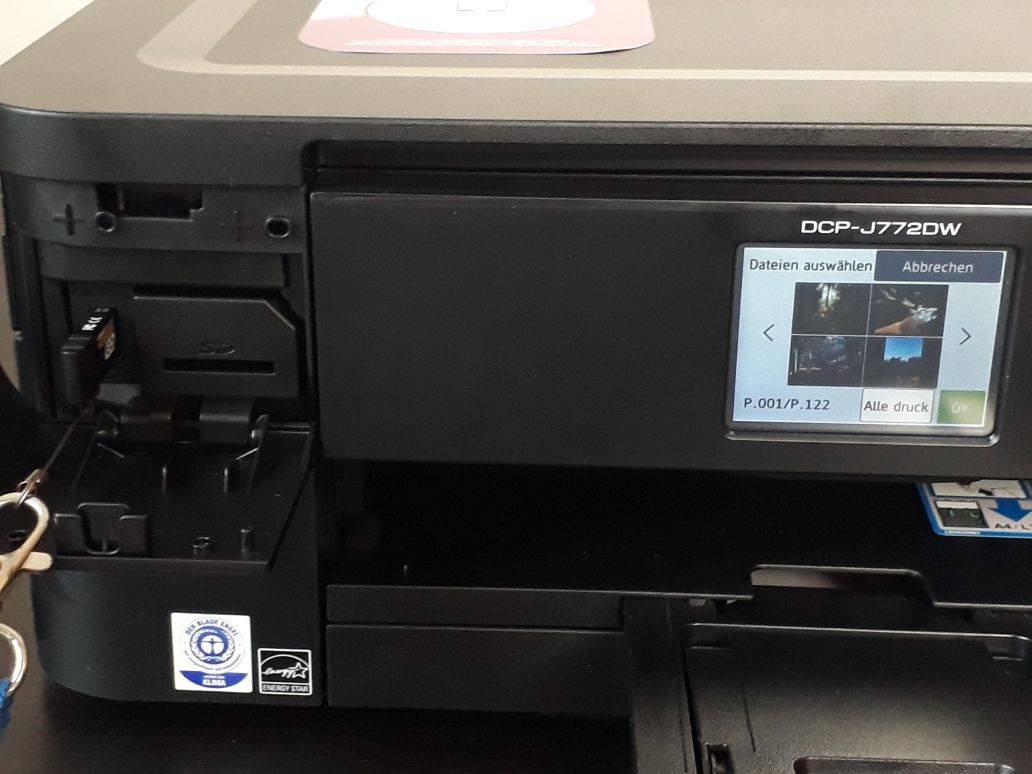 Sprache einstellen, Papier einlegen, Transportsicherung in der Patronenkammer entfernen, die Patronen schütteln und danach einsetzen. Alles wurde leicht verständlich auf dem Display erklärt und ging dementsprechend schnell von der Hand. Danach gönnte sich der Drucker ein paar Minuten für die Inbetriebnahme und zeigte das auch im Display an. Das lies mir Zeit um das Softwarepaket und die Treiber aus dem Internet runterzuladen. Der Drucker war fertig eingerichtet, also ging es jetzt daran Laptop und Drucker zu verbinden. Dafür habe ich im Display des Druckers auf WiFi gedrückt und bin den Anweisungen der Installationsroutine gefolgt. Dazu musste ich das zuvor heruntergeladene Softwarepaket installieren und bei der Art der Verbindung „Drahtlos“ auswählen.
Sprache einstellen, Papier einlegen, Transportsicherung in der Patronenkammer entfernen, die Patronen schütteln und danach einsetzen. Alles wurde leicht verständlich auf dem Display erklärt und ging dementsprechend schnell von der Hand. Danach gönnte sich der Drucker ein paar Minuten für die Inbetriebnahme und zeigte das auch im Display an. Das lies mir Zeit um das Softwarepaket und die Treiber aus dem Internet runterzuladen. Der Drucker war fertig eingerichtet, also ging es jetzt daran Laptop und Drucker zu verbinden. Dafür habe ich im Display des Druckers auf WiFi gedrückt und bin den Anweisungen der Installationsroutine gefolgt. Dazu musste ich das zuvor heruntergeladene Softwarepaket installieren und bei der Art der Verbindung „Drahtlos“ auswählen.
Während des Vorgangs versucht die Software den Drucker zu finden, das funktioniert aber nur wenn der Drucker auf der anderen Seite auch bereit dazu ist. Bei meinem 1. Versuch hat der Drucker den Verbindungsaufbau abgebrochen, da es zu lange dauerte. Der 2. Versuch war dann aber erfolgreich und der Brother wurde sofort gefunden.
Nachdem der Drucker installiert war, habe ich als erstes eine Testseite gedruckt, das ging recht zügig und sah soweit auch gut aus. Die Seite legte ich auf das Vorlagenglas und drückte im Display auf Kopieren. Hier konnte ich die Anzahl, ob farbig oder schwarz weiß und viele weitere Details einstellen. Als nächstes probierte ich die Duplex-Funktion aus und druckte ein 10 seitiges Dokument beidseitig aus, das Ergebnis war auch hier äußerst positiv. Negativ aufgefallen ist mir lediglich der Ausdruck in Farbe. Auf normalem Papier war es nicht farbgetreu, denn die Farben waren viel zu dunkel. Auf Fotopapier wurde das Ergebnis besser aber leider trotzdem immer noch nicht super. Eventuell muss ich nochmal tiefer in die Einstellungen gehen und dort etwas ändern.
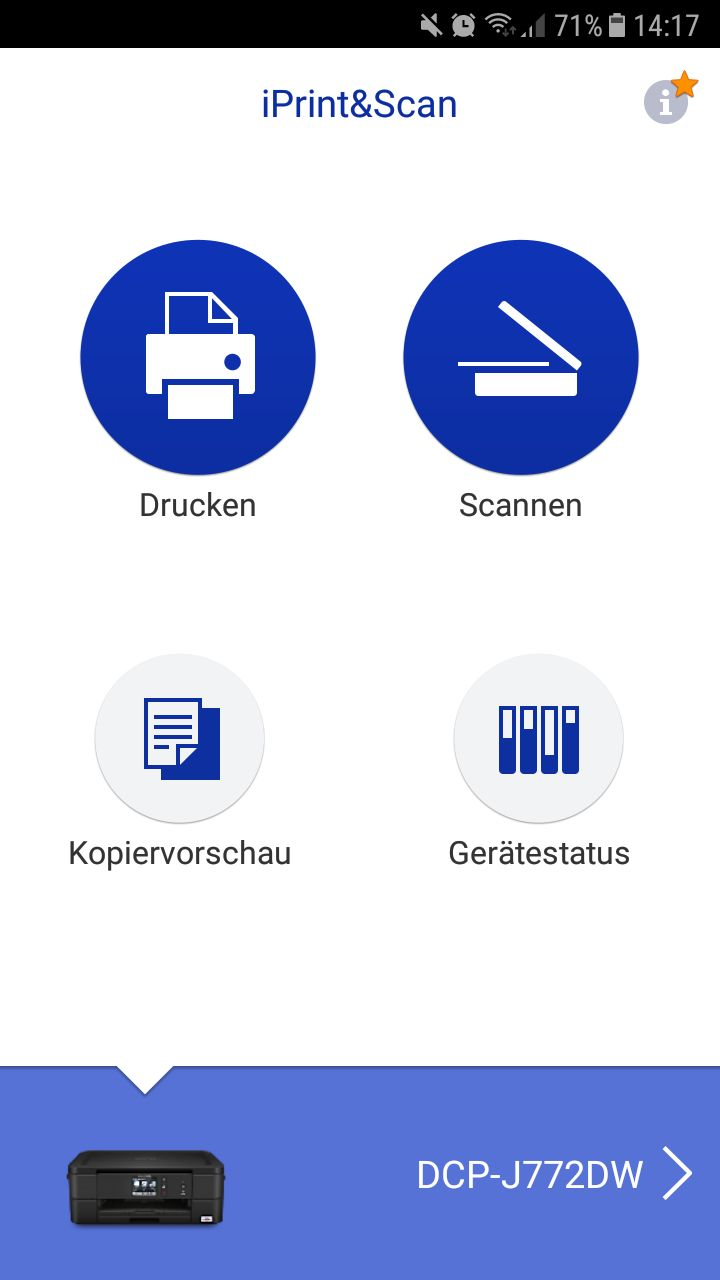 Sehr gut gefallen hat mir wiederum die Brother App, die mir den Gerätestatus anzeigt und mir eigentlich alle Optionen des Druckers auch auf meinem Handy ermöglicht. Die Bedienung der App ist genau so leicht wie die Bedienung des Displays am Drucker. Wenn die App installiert ist kann man vom Handy aus drucken, über das Vorlagenglas einscannen und es im Handy als PDF oder JPEG speichern und man kann sich vor dem Kopieren, die kopierte Seite ansehen. Sehr praktisch also.
Sehr gut gefallen hat mir wiederum die Brother App, die mir den Gerätestatus anzeigt und mir eigentlich alle Optionen des Druckers auch auf meinem Handy ermöglicht. Die Bedienung der App ist genau so leicht wie die Bedienung des Displays am Drucker. Wenn die App installiert ist kann man vom Handy aus drucken, über das Vorlagenglas einscannen und es im Handy als PDF oder JPEG speichern und man kann sich vor dem Kopieren, die kopierte Seite ansehen. Sehr praktisch also.
Was mir ebenfalls gut gefallen hat, ist dass mir die App, kurz nachdem der Drucker eingerichtet war, angezeigt hat, dass ein Firmware Update verfügbar ist. Ich wurde auf das Webinterface des Druckers weitergeleitet und konnte dort über den entsprechenden Button nach neuer Firmware suchen und diese ohne Probleme installieren.
Ein weiteres Feature, welches mir gut gefallen hat, ist der leicht versteckte USB Port und der SD Kartenslot. Dort kann man seinen Stick bzw. seine Karte mit Bildern einstecken. Der Drucker lädt das jeweilige Medium und zeigt sämtliche Bilder und Dokumente, die er verarbeiten kann, auf dem Display an. Hier kann man dann eine kleine Übersicht aller Bilder drucken oder nur die Lieblingsbilder auswählen und diese ausdrucken lassen.
Fazit
Der Drucker hat mich mit seinem Aussehen und seinen Funktionen wirklich überzeugt. Die App ist gelungen und das Druckbild bei Text und kleineren Bildern im Text ist super. Leider überzeugt mich der Farbdruck nicht so sehr und die Abdeckung des Vorlagenglases kommt mir recht wackelig vor. Das Patronenfach sitzt vorne rechts neben dem Papierfach und ist somit super zu erreichen und auch der nicht so oft genutzte USB Port und der SD-Kartenslot sind hinter einer Abdeckung links neben dem Papierfach versteckt. Im Großen und Ganzen, ein guter Drucker mit schwächen im Farbdruck.

